Power Automate 「オプションの選択をフロー ボットとしてユーザーに投稿する(Microsoft Teams)」アクション
Teamsの指定ユーザーにラジオボタンを含むメッセージを送信するアクションです。
アンケートの取得などに利用します。
利用方法
フローにステップを追加する際に「Microsoft Teams」コネクタを選択します。
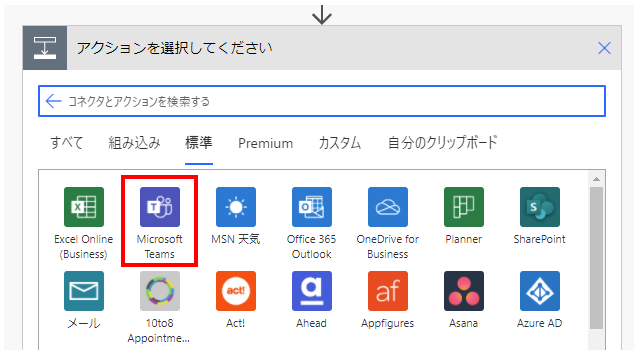
「アクション」より「オプションの選択をフロー ボットとしてユーザーに投稿する」を選択します。
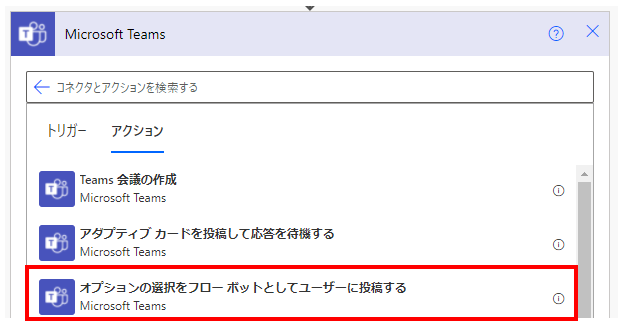
「オプションの選択をフロー ボットとしてユーザーに投稿する」ステップが
追加されるためパラメーターを設定します。
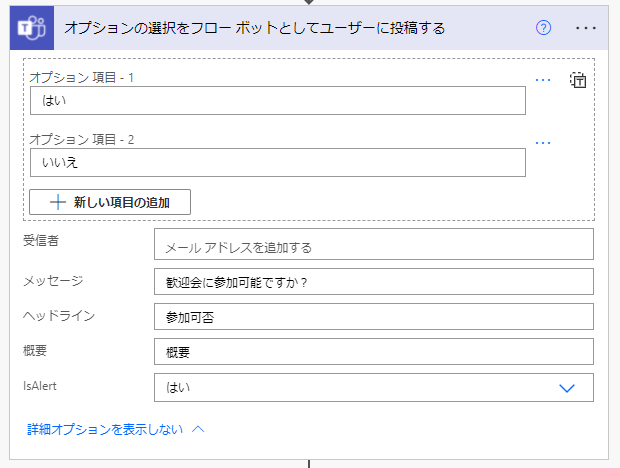
この設定で表示すると次のようにメッセージが表示されます。
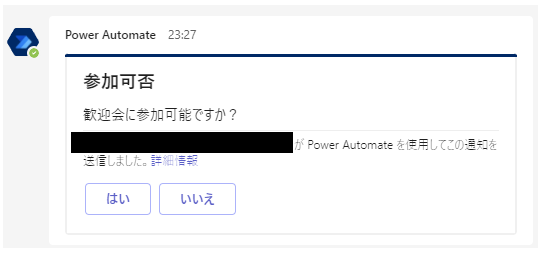
| 項目 | 必須 | 説明 |
|---|---|---|
| オプション項目 | ● | ラジオボタンとして表示する選択肢を2つ以上、設定します。 |
| 受信者 | ● | メッセージ送信先のメールアドレスを;区切りで指定します。 |
| メッセージ | メッセージ本文です。 | |
| ヘッドライン | メッセージのタイトル部分です。 | |
| 概要 | チャット一覧に表示するメッセージです。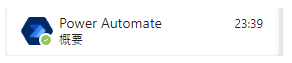 | |
| IsAlert | ● | Teamsの通知にするか否かを選択します。 |
動的なコンテンツ
その後のステップで利用可能な動的コンテンツは以下の通りです。
応答の内容が設定されます。
そのままでは応答の結果がどこにも反映されないため、
メール送信やファイルに記録するなどの処理が必要になるでしょう。
| 項目 | 種類 | 説明 |
|---|---|---|
| selectedOption | 文字列 | 選択されたオプションです。 |
| comments | 文字列 | 入力されたコメントです。 |
| userId | 文字列 | 回答したメンバー(Office 365 ユーザー)のIDです。 「ユーザー プロフィールの取得」アクションの 「ユーザー」オプションに指定すると情報を取得可能です。 |
Power Automateを効率的に習得したい方へ
当サイトの情報を電子書籍用に読み易く整理したコンテンツを
買い切り950円またはKindle Unlimited (読み放題) で提供中です。

Word-A4サイズ:1500ページの情報量で
(実際のページ数はデバイスで変わります)
基本的な使い方から各トリガー/アクションの詳細な使い方、
頻出テクニック、実用例を紹介。(目次)
体系的に学びたい方は是非ご検討ください。
アップデートなどの更新事項があれば随時反映しています。(更新履歴)
なお購入後に最新版をダウンロードするには
Amazonへの問い合わせが必要です。